BlackBerry Hub indeholder en masse oplysninger og giver en unik måde at styre alle dine kommunikationsbehov fra et centralt sted. Men med så mange oplysninger, der altid bliver præsenteret for dig, er du nødt til at skræddersy det til at opfylde dine behov. Nedenfor finder du nogle gode tip, der har til formål at hjælpe dig med at gøre Hub'en til at fungere for dig, i stedet for at du arbejder for Hub'en.
Vis beskeder som en samtale
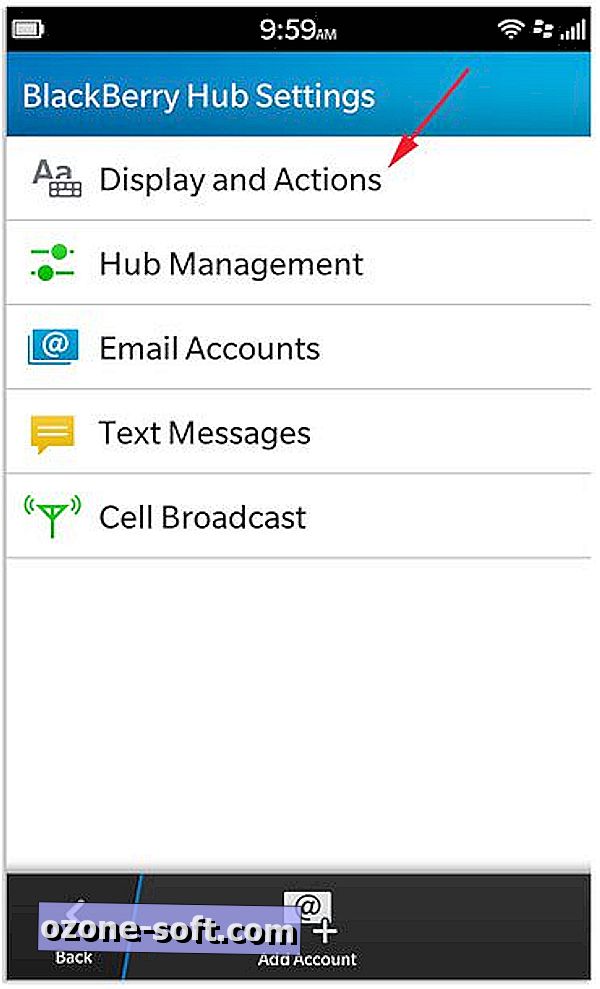
En måde at hjælpe med at eliminere rod fra dit Hub er at organisere e-mail-meddelelser i en samtalevisning. Hvis du gør det, grupperes der relaterede e-mails, der kun viser den seneste post i dit nav, men tillader dig at se nogen af de relaterede meddelelser, når du har åbnet samtalen.
For at få dine e-mails grupperet i samtaler, skal du starte Hub og vælge Indstillinger fra menuen. Vælg Visning og handlinger øverst på listen.
Det første element i denne skærm giver dig mulighed for at ændre visningsstilen fra "Enkle meddelelser" til "Samtale".
Skjul arkiverede beskeder
Mens du stadig er i indstillingerne Display og handlinger, vil du måske skjule alle e-mails, du har arkiveret, fra at blive vist i dit Hub. Dette sikrer, at du kun ser, hvad der er i din in-box, og ikke hvad der er gemt væk i mapper; medmindre meddelelsen er en del af en samtale, så vil du stadig se den, når du ser samtalen.
Skift kontakten til Off for at skjule arkiverede meddelelser.
Skjul sendte sendte beskeder
En anden funktion i afsnittet Visning og handlinger, du vil være opmærksom på, er evnen til at skjule sendte meddelelser. Din Hub kan hurtigt blive tilstoppet med sendte beskeder, du ikke rigtig plejer at se, når de er blevet sendt. Som med tidligere BlackBerry-operativsystemer kan du nemt skjule sendte beskeder, så du kun kan se, hvad du vil se, når du ser på dit Hub.
Det sjette punkt i listen vil være en skifteknap for at skjule sendte meddelelser. Træk kontakten til slukket position, og alle de sendte meddelelser, der vises i dit hub, vil blive gemt.
Administrer konti
Selv efter at have skjult og arrangeret, hvordan meddelelser præsenteres i navet, kan det stadig føle sig lidt overvældende, især hvis du har travlt på Twitter, LinkedIn eller Facebook og modtager mange anmeldelser. Du kan nemt deaktivere enhver tjeneste - det være sig en e-mail-konto, BBM, tekstbeskeder eller et af de førnævnte sociale netværk fra navet - i nav-indstillingerne.
Sørg for at følge dette indlæg for at blive gennemgået de trin, der kræves for at skjule en konto fra hovednavlisten.
Nulstil navet
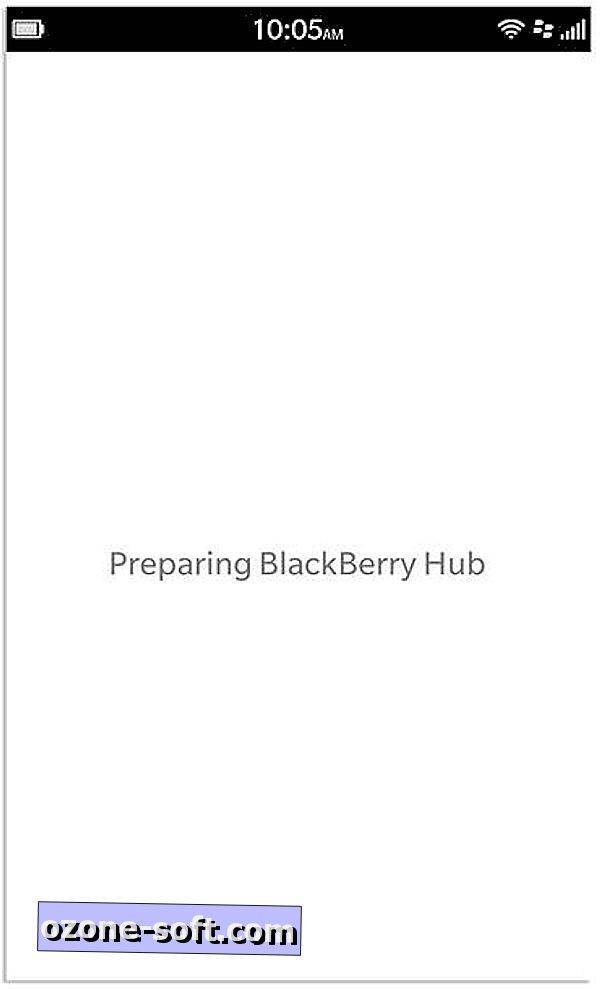
Du kan bemærke tider, hvor meddelelser ikke vises i dit Hub. I min erfaring viser e-mails altid, men Twitter og Facebook-meddelelser bliver ofte forsinket eller mangler helt. Hvis du allerede har opdateret dit Hub (tryk på menuknappen> Opdater), og dine meddelelser stadig ikke vises, kan du nulstille din Hub som oprindeligt påpeget af CrackBerry. Dette har stort set samme virkning som genstart af din BlackBerry 10-enhed, uden at skulle genstarte enheden.
Hvad du skal gøre er at starte Hub. Derefter skal du fra det øverste højre hjørne trække i en vinkel mod midten af skærmen fem gange. Efter den femte swipe, vil navet blive tomt, og du vil se en "Forberedelse BlackBerry Hub" besked. Når den er genindlæst, vil du med held få se dine manglende meddelelser.
Kig på dine konti
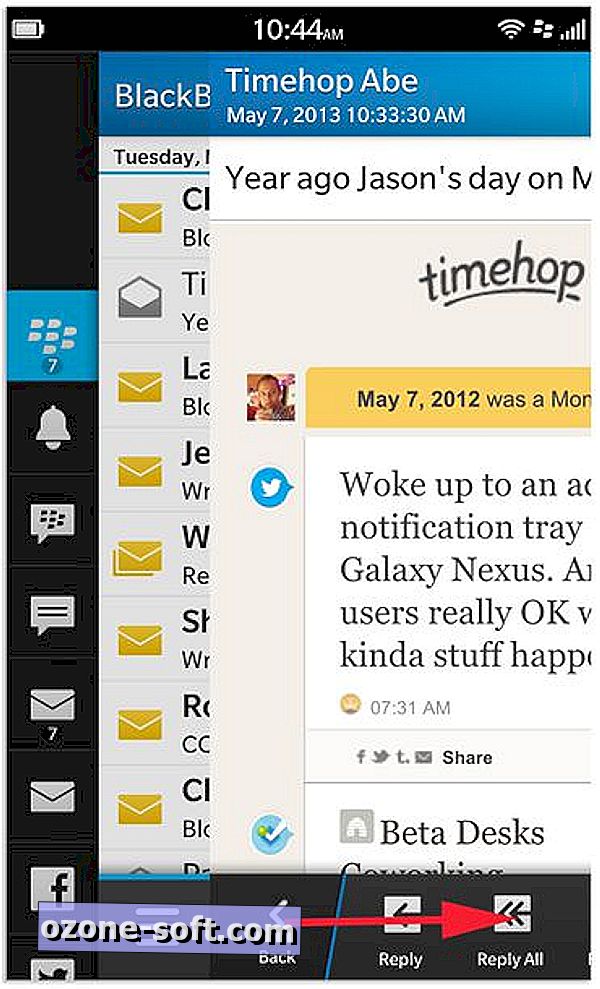
Når du er et par lag i navet, læser en samtale eller en e-mail, og det lille røde lys begynder at blinke, kan det tage et par vandhaner for at komme tilbage til nav-listen for at se, hvad anmeldelsen er til. Når du trykker på din vej tilbage til listen, har du mistet dit sted i den besked, du lige læste, og frustration kan indstille.
I stedet for at trykke på bagpilen et par gange, kan du kigge på din hub ved blot at trække bagpilen til højre. Når du har gjort det, vil du se ikonerne for dine forskellige konti, med den berygtede røde splat, der angiver nye meddelelser til en tjeneste. Du kan også trække lidt videre for at se en liste over meddelelser i dit Hub.
Markér som læst eller slet tidligere meddelelser
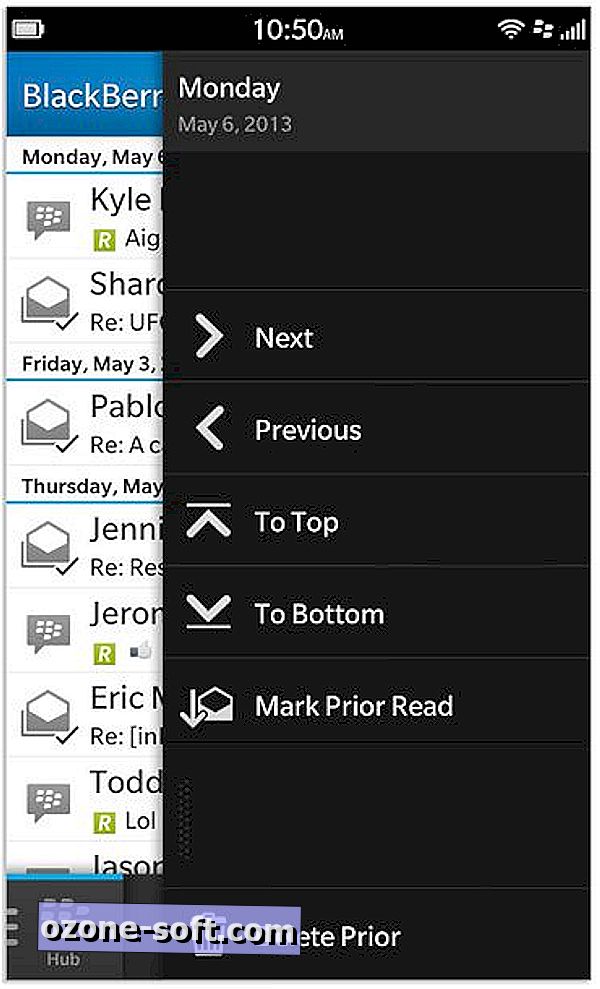
Der er ingen indlysende måde på BlackBerry 10 at markere alle tidligere meddelelser som læst, eller for at slette tidligere meddelelser for den sags skyld. Hvad du skal gøre er at trykke og holde på datobjælken (som er alt for lille), indtil en menu kommer frem på højre side af skærmen. Fra denne menu kan du hurtigt springe igennem dine beskeder om dagen, hoppe til toppen eller bunden af din liste, markere alle tidligere meddelelser som læst, eller slet alle tidligere meddelelser.
Tilpas din e-mail-underskrift
Standard e-mail signaturer - uanset enhed - skal ændres til noget mere personlig. I stedet for at annoncere, hvilken type enhed og operatør du bruger, skal du ændre din mobil e-mail-underskrift for at være mere personlig.
Jeg har allerede lagt ud af, hvordan du ændrer din e-mail-signatur på BlackBerry 10, skal du blot følge dette indlæg for at ændre det på en konto-for-konto basis.
Fjern Facebook notifikationer, Twitter direkte beskeder
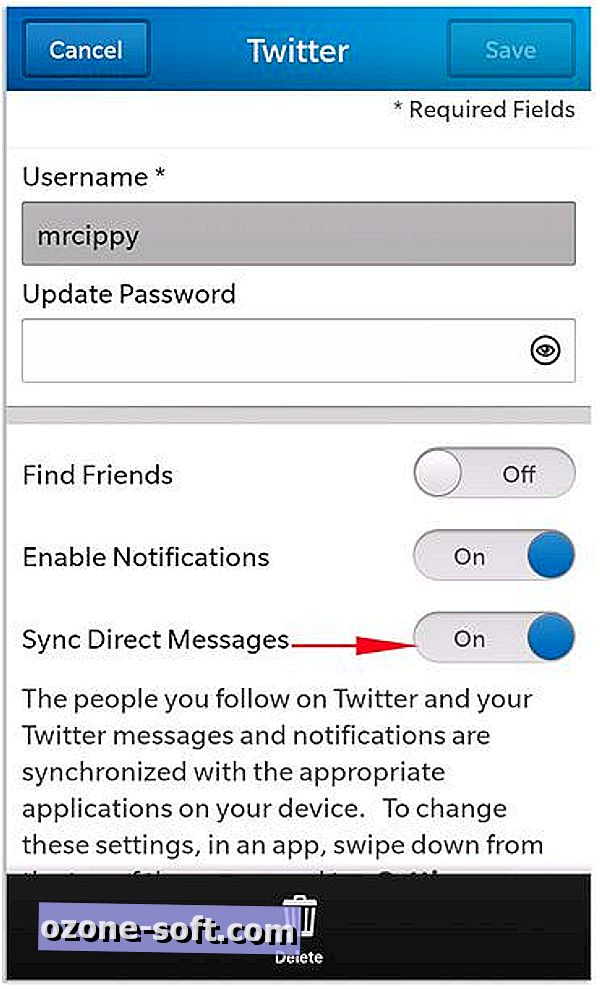
At se advarsler om nye kommentarer på et Facebook-indlæg, eller en omtale på Twitter i dit Hub er en bekvem måde at forblive i. Men at modtage dine Twitter-direkte beskeder og Facebook-meddelelser i dit Hub er muligvis ikke det, du vil have. Uanset om det drejer sig om et privatliv, eller bare noget, du ikke vil se på hver gang du starter Hub'en, kan du fravælge, at beskeder fra hver tjeneste vises i dit Hub.
I stedet for at starte huben og gå til indstillingerne for at slukke den, skal du starte BlackBerry 10 Settings-appen og vælge indstillingen "Konti" i listen.
Derefter kan du vælge din Facebook eller Twitter-konto og derefter slukke for den relevante indstilling til synkronisering af direkte beskeder eller synkronisering af Facebook-meddelelser.
Hvis du har en foretrukket metode eller funktion, der hjælper dig med at tæmme navet på din BlackBerry 10-enhed, skal du kontakte os i kommentarerne nedenfor.













Efterlad Din Kommentar